Не работает Яндекс браузер
Содержание
- Проблемы с интернетом или с сайтом
- Проблема в системном реестре
- Модифицированный файл hosts
- Другое заражение компьютера
- Очистка кэша DNS
- Вопросы и ответы
Яндекс.Браузер — надежный и стабильный веб-обозреватель, который имеет собственную технологию защиты пользователя в интернете. Однако даже он иногда может перестать работать корректно. Порой пользователи попадают в непростую ситуацию: яндекс браузер не открывает страницы или не отвечает. Причин решения этой проблемы несколько, и в этой статье мы их и рассмотрим.
Проблемы с интернетом или с сайтом
Да, это очень банально, но порой пользователи начинают паниковать раньше времени и пытаются «починить» неработающий браузер разными способами, хотя проблема всего-навсего в интернете. Это могут быть причины как на стороне провайдера, так и с вашей стороны. Проверьте, открывает ли страницы стандартный браузер Internet Explorer (или Microsoft Edge в Windows 10), можно ли подключиться со смартфона/планшета/ноутбука (если есть Wi-Fi). В случае, если связи нет ни с какого устройства, то искать проблему следует в интернет-соединении.
В случае, если связи нет ни с какого устройства, то искать проблему следует в интернет-соединении.
Если не получается открыть конкретный сайт, а другие сайты работают, то, скорее всего, с вашей стороны ни с интернетом, ни с браузером проблем нет. Виновником в этом случае может быть недоступный ресурс, например, из-за технических работ, проблем с хостингом или замены оборудования.
Проблема в системном реестре
Частая причина, по которой браузер не открывает страницы, кроется в заражении компьютера, при котором редактируется один файл системного реестра. Чтобы проверить, был ли он модифицирован, открываем системный реестр, нажав сочетание клавиш Win+R (клавиша Win на клавиатуре со значком кнопки «Пуск»). В открывшемся окне пишем «regedit» и нажимаем «ОК»:
Если откроется окно «Контроль учетных записей», то нажмите «Да».
В окне редактора реестра нажмите «Правка» > «Найти» (или нажмите сочетание клавиш Ctrl+F), в окне поиска пропишите «AppInit_DLLs» и нажмите «Найти далее»:
Обратите внимание, что если вы уже заходили в реестр и остались в какой-либо ветке, то поиск будет осуществляться внутри ветки и ниже ее.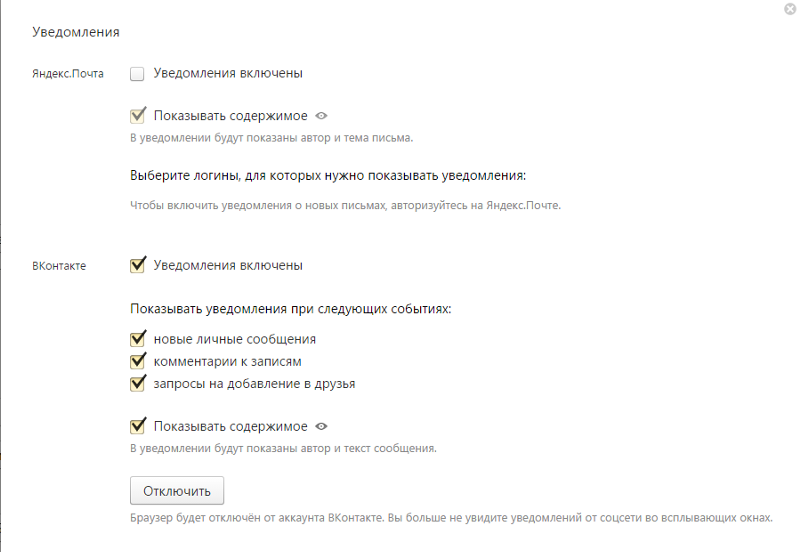 Чтобы выполнить по всему реестру, в левой части окна переключитесь с ветки на «Компьютер».
Чтобы выполнить по всему реестру, в левой части окна переключитесь с ветки на «Компьютер».
Если поиск найдет нужный файл (их может быть и 2), то нажмите по нему дважды и удалите все, что написано в разделе «Значение». То же самое сделайте и со вторым файлом.
Модифицированный файл hosts
Вирусы могут изменить файл hosts, который напрямую влияет на то, какие сайт открываются в вашем браузере и открываются ли вообще. Сюда злоумышленники могут прописать все, что угодно, в том числе и рекламные сайты. Чтобы проверить, был ли он изменен, делаем следующее.
Заходим в C:\Windows\System32\drivers\etc и находим файл hosts. Нажимаем по нему два раза левой кнопкой мыши и на предложение выбрать способ открытия файла выбираем «Блокнот»:
Удаляем все, что прописано НИЖЕ строчки ::1 localhost. Если этой строчки нет, то значит удаляем все, что идет НИЖЕ строчки 127.0.0.1 localhost.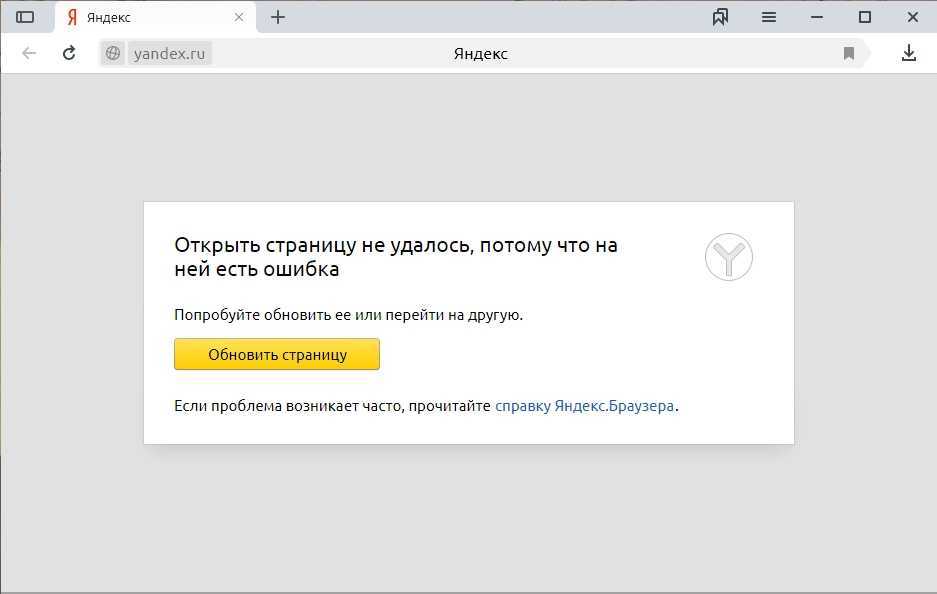
Сохраните файл, перезагрузите компьютер и попробуйте открыть какой-нибудь сайт в браузере.
Будьте внимательны! Иногда злоумышленники специально прячут опасные записи внизу файла, отделяя их от основной записи большим количеством новых строк. Поэтому прокрутите колесо мыши до самого конца, чтобы удостовериться, нет ли скрытых записей внизу документа.
Другое заражение компьютера
Причина, по которой браузер не открывает страницы, чаще всего кроется в вирусной атаке, и если у вас нет антивируса, то, вероятнее всего, ваш ПК заражен. Вам потребуются антивирусные утилиты. Если у вас на компьютере нет никаких программ-антивирусов, то их следует немедленно скачать.
Сделайте это через другой браузер, а если не открывается никакой браузер, то скачайте установочный файл антивируса через другой компьютер/ноутбук/смартфон/планшет и скопируйте его на зараженный компьютер. Будьте осторожны, так как антивирус может заразить и устройство, через которое вы передаете антивирус (обычно это флешка).
На нашем сайте уже есть обзоры популярных антивирусов и сканеров, вам же остается выбрать подходящий для себя софт:
Условно-бесплатные:
1. ESET NOD 32;
2. Dr.Web Security Space;
3. Kaspersky Internet Security;
4. Norton Internet Security;
5. Kaspersky Anti-Virus;
6. Avira.
Бесплатные:
1. Kaspersky Free;
2. Avast Free Antivirus;
3. AVG Antivirus Free;
4. Comodo Internet Security.
Если у вас уже есть антивирус, и он ничего не нашел, то в пору будет использовать сканеры, которые специализируются на ликвидации рекламного, шпионского и прочего вредоносного ПО.
Условно-бесплатные:
1. SpyHunter;
2. Hitman Pro;
3. Malwarebytes AntiMalware.
Бесплатные:
1. AVZ;
2. AdwCleaner;
3. Kaspersky Virus Removal Tool;
4. Dr.Web CureIt.
Очистка кэша DNS
Этот способ помогает не только очистить память DNS, но и удалить перечень статических маршрутов. Иногда это также становится причиной, почему страницы в браузере не открываются.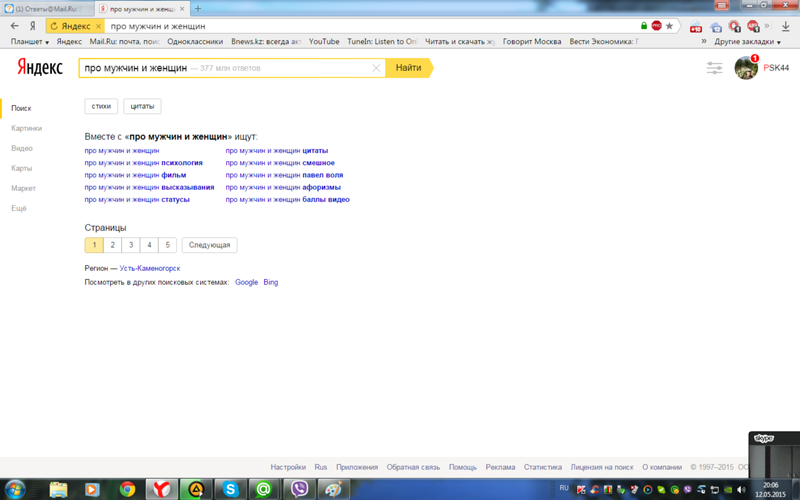
Нажмите Win+R, наберите «cmd» и нажмите «ОК»;
В открывшемся окне пропишите «route -f» и нажмите Enter:
Затем пропишите «ipconfig /flushdns» и нажмите Enter:
Откройте браузер и попробуйте зайти на какой-нибудь сайт.
В некоторых случаях даже после совершенных действий браузер по-прежнему не открывает сайты. Попробуйте полностью удалить и установить браузер. Вот инструкции по полному удалению браузера и его установке с нуля:
Подробнее: Как полностью удалить Яндекс.Браузер с компьютера
Подробнее: Как установить Яндекс.Браузер
Это были основные причины, почему не работает яндекс браузер, и способы их решения. Обычно этого достаточно, чтобы восстановить работу программы, но если у вас перестал работать браузер после обновления до новой версии, то, скорее всего вам следует сразу перейти к последнему пункту, а именно полному удалению браузера с повторной установкой. Можете попробовать установить старую версию браузера или наоборот beta-версию Яндекс.Браузера.
Можете попробовать установить старую версию браузера или наоборот beta-версию Яндекс.Браузера.
Возвращаем Яндекс-поиск в Firefox / Информационная безопасность, Законы, Программы, ПО, сайты / iXBT Live
Вероятно, поддавшись последним веяниям, компания Mozilla, в обновлении 98.0.1 от 14 марта, удалила поиск Yandex и Mail.ru в своем весьма популярном браузере Firefox, сделав активным, по умолчанию, поиск Google. Не то чтобы слишком печально, но неприятно, если привык именно к Яндексу. Однако, совсем немного потыкавшись в менюшках браузера, привычный поиск вполне можно вернуть без всяких сложностей.
Пользователи, у которых Firefox обновляется автоматически до новой версии, при перезагрузке браузера после обновления, под строкой меню, получили сообщение, что Yandex-поиск был заменен на поиск Google. Об этом же можно почитать на официальной странице:
Соответственно, после такого обновления, вбивая текстовый запрос на поиск в строке адреса или в окошке поиска, даже если в браузере ранее по умолчанию был пользователем установлен поиск от Яндекса, теперь стал открываться Google. Также нет возможности выбрать «Яндекс», нажав на лупу в окошке поиска:
Также нет возможности выбрать «Яндекс», нажав на лупу в окошке поиска:
Заходя в «Настройки» -> «Поиск» также нет возможности выбрать Яндекс (или Mail.ru):
И в значках поисковых систем он также пропал:
Таким образом, из настроек фактически его никак ввернуть нельзя. Однако, это можно сделать просто внимательно почитав руководство пользователя на сайте Mozilla. Один из способов оказался не закрыт. Заключается он в добавлении поисковой системы из адресной панели браузера. Чем и воспользуемся.
Просто заходим на Яндекс, кликаем на адресной строке правой кнопкой мышки и, в выпадающем меню, жмем «Добавить „Яндекс“:
Теперь он также появляется в меню выбора поисковика (при нажатии на лупу в строке поиска буква „Я“):
Ну а теперь заходим в „Настройки“-> „Поиск“ и выбираем по умолчанию, в качестве поисковика Яндекс, который опять появился в меню:
Всё! Мы все починили. Теперь по умолчанию снова работает поиск от Яндекса:
Проверяем… При наборе поискового текста в адресной строке или в окошке поиска. ….
….
… вываливаются поисковые запросы от Яндекс:
Чтобы Firefox больше так не пакостил, можно отменить автоматическую установку обновлений.
Почему производитель „проглядел“ такую возможность простого восстановления поиска не очень понятно, ну и ладно. С mail.ru такой способ не сработал.
Новости
Публикации
Являясь одним из ведущих производителей устройств с экранами на основе электронных чернил, компания Onyx Boox только за последний год успела выпустить несколько десятков идентичных с виду моделей….
Ноутбук-планшет Dere T30 Pro построен на процессоре Intel 11 поколения N5095, имеет видеоядро Intel UHD 450-750МГц. Дисплей ноутбука — отличного качества для потребления контента: IPS 13″…
Многие уже озадачились покупкой подарков на Новый год, я тоже не стала исключением. Мой выбор пал на Bluetooth колонку необычной формы, похожей на лампу. На всем алиэкспресс такой колонки нет ни в…
Silicon Power SP004GBLFU266N02 — это одиночный DIMM модуль памяти стандарта DDR4 объемом 4 ГБ и частотой 2666 МГц. Кто-то скажет «Зачем он в нынешнее время? И по-своему будет прав. Однако можно…
Кто-то скажет «Зачем он в нынешнее время? И по-своему будет прав. Однако можно…
То, что я давно ждал и искал — доступный лазерный проектор с 4К разрешением. Лучше, чем проектор Xiaomi Mijia Laser Projection, в разы доступнее, чем премиальные модели других брендов. Это…
Не ошибусь, если скажу, что мечта любого криптоэнтузиаста — это найти такую монету, в которую удастся войти в нужный момент, поймать рост в 10-100 раз и на пике стоимости зафиксировать прибыль….
Как сохранить пароль вконтакте в яндекс браузере. Как узнать сохраненные пароли в яндекс браузере
Сохраненные пароли хранятся в отдельном файле, в зашифрованном виде, что предотвращает их просмотр и использование посторонними лицами при заражении компьютера вирусом.
Где хранятся пароли
В операционной системе Windows все пользовательские настройки программы сохраняются в папке «AppData». Во время в нем создается папка «Яндекс», в которой хранятся настройки как самого браузера, так и отдельных программ, например — .
Файл данных для входа создается для каждого отдельного профиля в браузере. При установке создается профиль с именем «По умолчанию».
Файл паролей находится по пути — C:\Users\User_Name\AppData\Local\Yandex\ЯндексБраузер\User Data\Default\Login Data .
Не получится просмотреть пароли прямо в файле, так как они записаны в виде хэшей.
Как посмотреть пароли
Важно понимать, что в яндекс браузере просмотреть его можно только с помощью специальной формы.
1. Запустите браузер и перейдите в настройки.
2. Прокрутив страницу вниз, перейдите в «Дополнительные настройки».
3. В разделе «Пароли и формы» нажмите на кнопку «Управление паролями».
4. Откроется новое окно с таблицей, содержащей: адрес сайта, логин и пароль к нему.
5. Для просмотра сохраненного пароля нажмите на кнопку «Показать».
Яндекс браузер обеспечивает дополнительную защиту от несанкционированного просмотра важной информации.
Для просмотра пароля вам сначала будет предложено ввести пароль для учетной записи пользователя.
Почему паролей нет в списке
Вы можете не найти данные своей учетной записи в списке по нескольким причинам:
- Пароль для определенного сайта не был сохранен;
- При выполнении автоматического обслуживания операционной системы с помощью CCleaner, например, были удалены заполненные формы;
- Вы удалили профиль пользователя в браузере;
- Браузер не используется под вашим профилем.
Экспорт данных аккаунта
Яндекс.Браузер не предоставляет возможности экспорта паролей в отдельный файл. В экстренных случаях используйте пару приемов:
- Перенести пароли в отдельный файл, вручную;
- Синхронизируйте браузер с вашей учетной записью.
При синхронизации ваши пароли, закладки и даже история будут сохраняться на серверах Яндекса. В дальнейшем вы можете восстановить все данные на другом компьютере или после переустановки windows.
В настройках нажмите на кнопку «Включить синхронизацию».
Введите учетные данные учетной записи для синхронизации.
Как видите ничего сложного в просмотре сохраненных паролей в Яндекс.Браузере — нет. Доступ к ним, всего за пару минут, может получить любой за вашим ПК. Чтобы этого избежать, можно установить или на аккаунт целиком.
Яндекс.Браузер — один из самых популярных и широко разрекламированных браузеров для работы в Интернете. Это приложение, как и его основные конкуренты (Opera, Mozilla FireFox, Google Chrome), имеет функцию сохранения паролей, введенных пользователем на различных сайтах. Многие пользователи, зная об этом, не утруждают себя запоминанием своих паролей, полностью полагаясь на «память» своего браузера. Однако что делать, когда нужно вспомнить свои пароли на интернет-ресурсах? Ведь при входе в форму авторизации пароли, как правило, уже введены, но скрыты звездочками.
К счастью, из этой ситуации есть выход. Для Яндекс. Браузера существует как минимум два способа восстановления сохраненных паролей.
Браузера существует как минимум два способа восстановления сохраненных паролей.
Первый путь Самый простой способ восстановить пароль — воспользоваться специальной утилитой. В интернете их можно найти много, нужно только найти и скачать понравившийся, запустить его и посмотреть список всех сохраненных паролей во всех ваших браузерах. Одной из таких утилит является WebBrowserPassWiew, которая позволяет извлекать сохраненные пароли из всех самых популярных интернет-браузеров (включая Яндекс.Браузер) и не требует установки. Более подробное описание этой программы читайте по ссылке ниже:
Второй путь мы предоставляем специально для Яндекс.Браузера (почему-то, работая в нем, большинство пользователей испытывают потребность узнавать собственные пароли). Итак, для того, чтобы «вытащить» сохраненные в браузере пароли из Яндекса, пошагово выполняем следующие действия:
- запускаем Яндекс Браузер
- переходим на Главное меню программ, нажав «полосатую» кнопку в правом верхнем углу браузера и выбрав пункт Настройки
- на открывшейся странице настроек перейдите на вкладку
- пролистать страницу до раздела Пароли и формы и нажмите кнопку Управление паролем
ПОЛЕЗНО:
- в следующем окне вы увидите список сайтов, пароли для которых сохранены в Яндекс Браузере, их логины и пароли.
 Однако, как видно на рисунке, пароли, как и при входе на сайты, прикрыты звездочками или точками:
Однако, как видно на рисунке, пароли, как и при входе на сайты, прикрыты звездочками или точками:
- чтобы увидеть сам пароль, а не звездочки (или точки), нужно щелкнуть левой кнопкой мыши по нужному паролю, и рядом с ним появится кнопка Показать. Нажмите на нее и наблюдайте за самим паролем.
Примечания для опытных пользователей.
- Ярлык к вышеуказанным настройкам: Меню (Настройки)/Настройки/Настройки/Показать дополнительные настройки/Пароли и формы/Управление паролями (затем нажмите на нужный пароль и нажмите Показать )
- Файл Яндекс Браузера, хранящий пароли в зашифрованном виде, расположенный по адресу: C:\Users\User()\AppData\Local\Yandex\YandexBrowser\User Data\Default\Login Data (Файл данных входа без расширения, открывается блокнотом) /
Большинство сайтов, которые мы посещаем каждый день, требуют авторизации. Чтобы избавить вас от необходимости каждый раз вводить данные вручную, разработчики Яндекс браузера реализовали специальную функцию сохранения паролей. При таком варианте браузер поможет вам надежно сохранить логин и пароль и вводить эти данные при каждой авторизации.
При таком варианте браузер поможет вам надежно сохранить логин и пароль и вводить эти данные при каждой авторизации.
Как сохранить пароль
При первом входе на сайт, требующий авторизации, вы вводите логин и пароль в браузере. В этот момент браузер предлагает вам вспомнить пароль. Всплывающее предложение находится прямо рядом с полем ввода, поэтому вы не можете его пропустить.
Если пароли не сохраняются в Яндекс.Браузере, это следствие соответствующей настройки, которую можно изменить. Для этого необходимо выполнить следующие действия:
- Нажмите на иконку меню (три полоски в правом верхнем углу)
- Выберите пункт «Настройки» в раскрывающемся меню
- В верхней строке — список разделов — выбрать пункт «Пароли»
- В левой колонке открывшейся страницы выберите «Настройки»
- Установите флажок «Сохранить по умолчанию»
При желании вы можете проверить следующую строку (Автоматически заполнять формы авторизации). После этого поля ввода будут заполнены автоматически. Если его убрать, то при входе на сайт нужно будет вводить как минимум первые буквы логина. Это не мешает браузеру запоминать пароль, но ему потребуется ваша авторизация для его использования каждый раз.
После этого поля ввода будут заполнены автоматически. Если его убрать, то при входе на сайт нужно будет вводить как минимум первые буквы логина. Это не мешает браузеру запоминать пароль, но ему потребуется ваша авторизация для его использования каждый раз.
Также есть вариант, когда автоматически заполняется только логин. Пароль придется вводить вручную.
Защита сохраненных паролей
Однако безопасно ли хранить все коды доступа непосредственно в программе, которую может использовать каждый? Довольно.
Благодаря разработчикам в Яндекс.Браузере есть парольная защита мастер-паролем — единственный, который приходится помнить наизусть.
Мастер-пароль работает извне программы, поэтому для его создания необходима авторизация в учетной записи Яндекс. Далее необходимо зайти в настройки менеджера паролей и нажать на фразу: «Создать мастер-пароль».
Тогда придумайте комбинацию символов для запоминания.
После нажатия на кнопку «Продолжить» вам будет предложено сбросить мастер-пароль.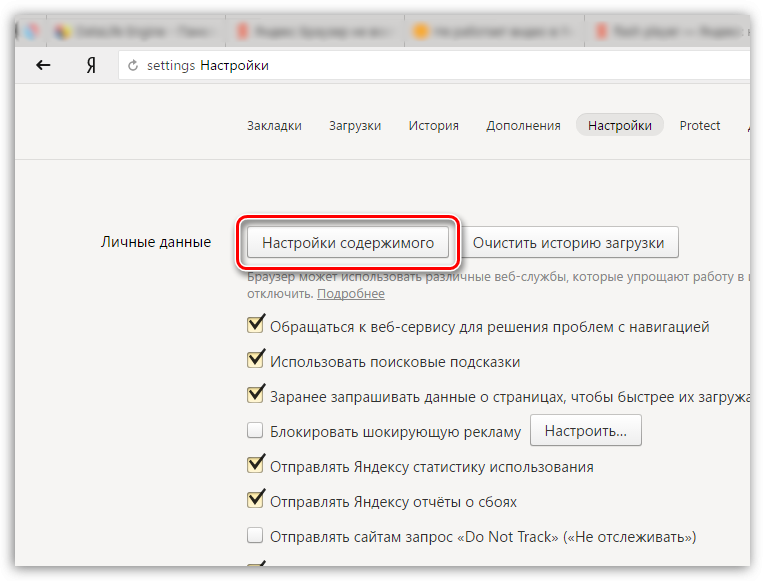
После нажатия на кнопку «Включить» вы увидите уведомление, подтверждающее, что опция сброса мастер-пароля включена. Из этого же сообщения вы узнаете, как можно сбросить мастер-пароль.
Стандартные опции включают:
- 5 минут. Рекомендуется, если вы находитесь на работе или в людном месте и постоянно вынуждены отходить от компьютера.
- 1 час. Рекомендуется, если вы не часто бываете в разъездах, но посторонние все равно имеют постоянный доступ к вашему ПК.
- После перезапуска браузера. Так что можно просто выйти, чтобы никто, запустив программу без вашего ведома, не имел доступа к базе сохраненных аккаунтов.
- После блокировки компьютера. Самый простой вариант, если вы обычно работаете один, и посторонние вас не беспокоят.
Любой выбор должен быть подтвержден повторным вводом мастер-пароля.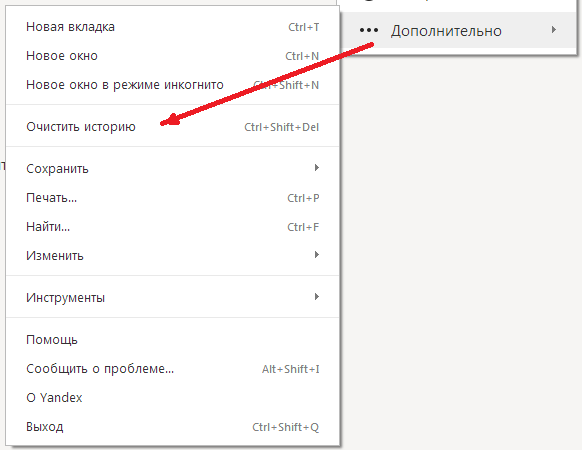
Там же можно изменить или удалить, сняв защиту полностью, но это тоже требует подтверждения.
Прежде чем отключить защиту паролем в Яндекс.Браузере, убедитесь, что доставленные вам неудобства не стоят повышенного уровня безопасности.
Синхронизация
Для того, чтобы использовать сохраненные пароли Яндекс.Браузера на всех устройствах, вам крайне желательно иметь облачную синхронизацию между ними. Для включения режима синхронизации необходимо:
Откройте Меню, затем выберите пункт — Синхронизация
Когда браузер перенаправит вас на страницу входа, введите данные своей учетной записи Яндекс.
Перейти к настройкам синхронизации. Для этого нужно снова зайти в меню, выбрать пункт — Синхронизация. В открывшейся вкладке нажмите кнопку — Показать параметры.
Убедитесь, что рядом с пунктом «Пароли» стоит галочка.
Повторите эту процедуру на всех устройствах с установленным Яндекс. Браузером.
Браузером.
Теперь и в десктопной, и в мобильной версии программы всегда будет самая последняя версия базы и вы сможете использовать сохраненные пароли при каждой авторизации.
Изменение сохраненных данных
С весны 2018 года пароли можно извлечь из Яндекс.Браузера и сохранить в другом месте (файл резервной копии, другой браузер и т. д.). За это отвечает специальный модуль — Менеджер паролей, который был переработан и переработан для большего удобства.
Как можно получить данные для конкретной учетной записи? Для этого:
- Перейти к настройкам (Меню — Менеджер паролей)
- Выберите вкладку «Пароли» и одноименный подраздел в левой колонке
- Ищем конкретный сайт, данные для входа на который нужны
Мы копируем данные и вставляем их в поле назначения, документ, таблицу или текстовый файл.
Хотя символы обычно скрыты за звездочками, их можно просмотреть, щелкнув значок глаза.
Обратите внимание: все это доступно в явном, открытом и незашифрованном виде.
Представляете, что будет, если кто-то из ваших недоброжелателей получит доступ к этому разделу? Еще одна причина использовать мастер-пароль.
В этом же разделе можно изменить данные для входа, введя другие. После этого по умолчанию обновленные данные будут использоваться для авторизации.
Как отключить сохранение паролей
Допустим, вас интересует, как сделать так, чтобы, например, пароль в Одноклассниках в Яндекс Браузере не сохранялся. Для одного конкретного сайта это делается просто:
Найдите данные для этого сайта в Менеджере паролей и удалите их
Удалите логин и пароль, оставьте поля пустыми и нажмите «Сохранить
»
- Посетите сайт еще раз
- Введите имя пользователя и пароль вручную
- Когда браузер спросит, хотите ли вы их сохранить, ответьте «Нет». Для этого нужно оставить место для флажка пустым.
Перед вводом пароля снимите галочку напротив фразы — Сохранить в браузере
Теперь этот сайт всегда будет спрашивать у вас логин и пароль, а браузер перестанет автоматически вставлять данные.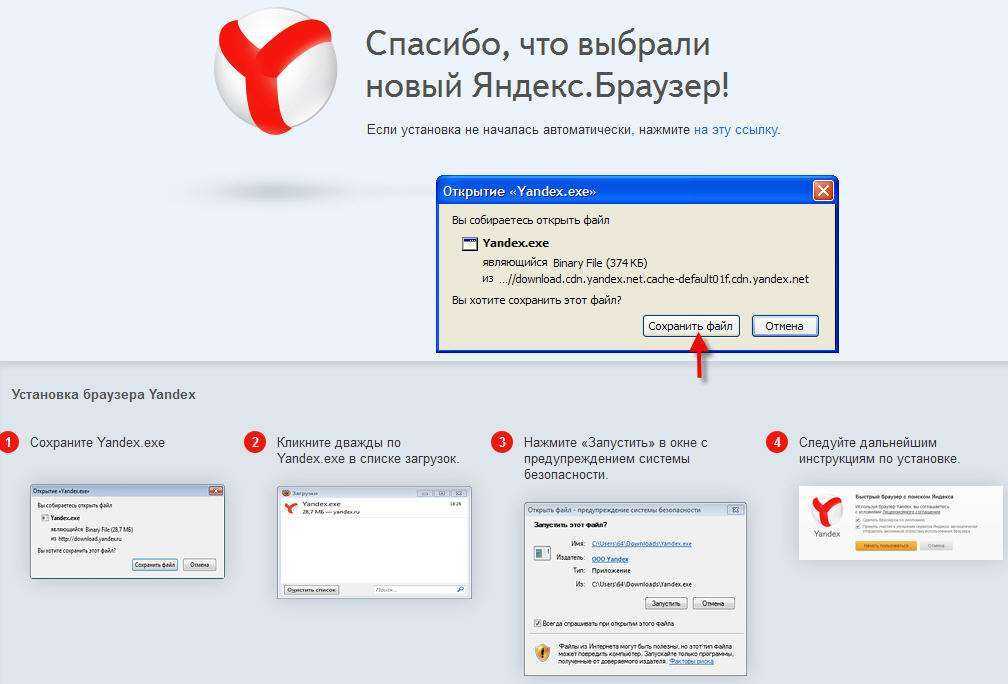
Повторите эту процедуру для всех ресурсов, где не требуется автоматический вход. Их список лучше продумать заранее, ведь при посещении авторизация будет происходить автоматически, а при достаточно быстром соединении вы не успеете быстро отреагировать.
Если вы хотите отключить сохранение паролей на всех сайтах и формах, то алгоритм такой:
Заходим в Настройки
Прокручиваем вкладку вниз до упора и нажимаем пункт «Показать дополнительные настройки»
Находим на странице подраздел «Пароли и формы» Включить автозаполнение…» и «Включить менеджер паролей»
Теперь браузер больше не хранит ваши конфиденциальные данные для входа на какие-либо личные страницы. На всякий случай перед этим можно почистить базу (как показано выше), чтобы начать виртуальную жизнь чисто по памяти.
Эту процедуру следует повторить на всех копиях Яндекс.Браузера, в которых, по вашему мнению, хранить важную информацию небезопасно.
У пользователей, активно использующих интернет-ресурсы, обычно много разных паролей. Поэтому время от времени о них забывают.
Поэтому время от времени о них забывают.
Для решения этой проблемы в Яндекс браузере, как и во всех других современных браузерах, предусмотрено сохранение паролей. В этой статье мы поговорим о том, как просмотреть сохраненные пароли в Яндекс браузере и тем самым восстановить доступ к нужным интернет-ресурсам.
Для того, чтобы узнать сохраненные пароли в яндекс браузере, нужно запустить этот браузер и нажать на кнопку «Меню». Эта кнопка находится в правом верхнем углу, рядом со стандартными кнопками закрытия и свертывания программы.
После открытия меню необходимо перейти в «Настройки».
В настройках нужно пролистать страницу до самого конца и нажать на кнопку «Показать дополнительные настройки».
После этого на странице появятся новые настройки. Теперь нужно найти блок настроек «Пароли и формы» и нажать на кнопку «Управление паролями».
В результате перед вами появится небольшое окно, в котором вы сможете управлять паролями, которые сохранены в Яндекс. Браузере. Там будет список сайтов, а также сохраненные логины и пароли. Чтобы найти нужный сайт, вы можете воспользоваться формой поиска, которая находится в правом верхнем углу.
Браузере. Там будет список сайтов, а также сохраненные логины и пароли. Чтобы найти нужный сайт, вы можете воспользоваться формой поиска, которая находится в правом верхнем углу.
Изначально пароли здесь не отображаются; вместо этого отображаются только точки. Для того, чтобы просмотреть сохраненные пароли, вам необходимо нажать на поле пароля и нажать на кнопку «Показать».
После этого откроется окно, в котором нужно ввести пароль от учетной записи Windows.
После ввода пароля от учетной записи вы можете увидеть сохраненный пароль.
При необходимости сохраненные в Яндекс браузере пароли можно даже скопировать и перенести в надежное место.
Как удалить сохраненные пароли в яндекс браузере
При желании вы можете удалить пароли, которые были сохранены в яндекс браузере. Для этого откройте список паролей, как описано выше, выберите один из сайтов и нажмите на крестик справа от пароля.
В результате этот сохраненный пароль будет удален и в дальнейшем при входе на этот сайт пароль нужно будет вводить заново.
Яндекс.Браузер имеет встроенную функцию сохранения паролей. Во время авторизации на сайте вам будет предложено сохранить логин и пароль, чтобы при следующем входе браузер автоматически заполнил данные в необходимых полях.
Включить сохранение паролей
После установки эта функция уже включена в браузере. Если при авторизации на сайтах у вас не появляется предложение сохранить пароль, сделайте следующее.
1. Откройте Яндекс.Браузер и перейдите в раздел настроек.
2. В разделе «Дополнительные настройки» найдите пункт «Пароли и формы».
3. Включите соответствующие пункты и проверьте, работает ли сохранение.
Как сохранить пароль
1. В новой вкладке Яндекс.Браузера откройте страницу авторизации на интересующем вас сайте.
2. Введите пару логин-пароль и нажмите ввод.
Защита хранимых данных
Нередко пользователь вводит логин и пароль на «фишинговом» сайте, после чего теряет доступ к своей учетной записи.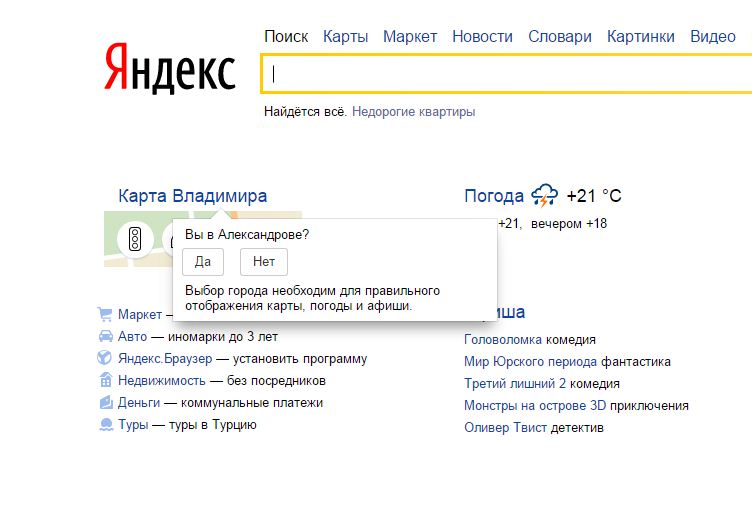
Фишинговые сайты — это страницы, полностью копирующие дизайн и функционал оригинального сайта. Браузер может не отличить настоящий сайт от поддельного в случаях заражения компьютера вирусом.
Для предотвращения подобных ситуаций Яндекс разработал. Одной из составляющих системы является защита вводимых данных.
1. После сохранения пароля нажмите на значок замка в адресной строке браузера.
2. В появившемся окне нажмите «Подробнее» и найдите пункт «Защита паролем».
3. Включите функцию защиты данных, введенных в браузере.
Изменение сохраненных данных
В случаях смены пароля учетной записи или создания новой учетной записи также может потребоваться изменение данных авторизации в браузере.
Как отключить сохранение паролей
1. Зайдите в настройки браузера, в раздел «Пароли и формы».
2. Снимите два флажка. Вас больше не будет беспокоить надоедливое окно под адресной строкой.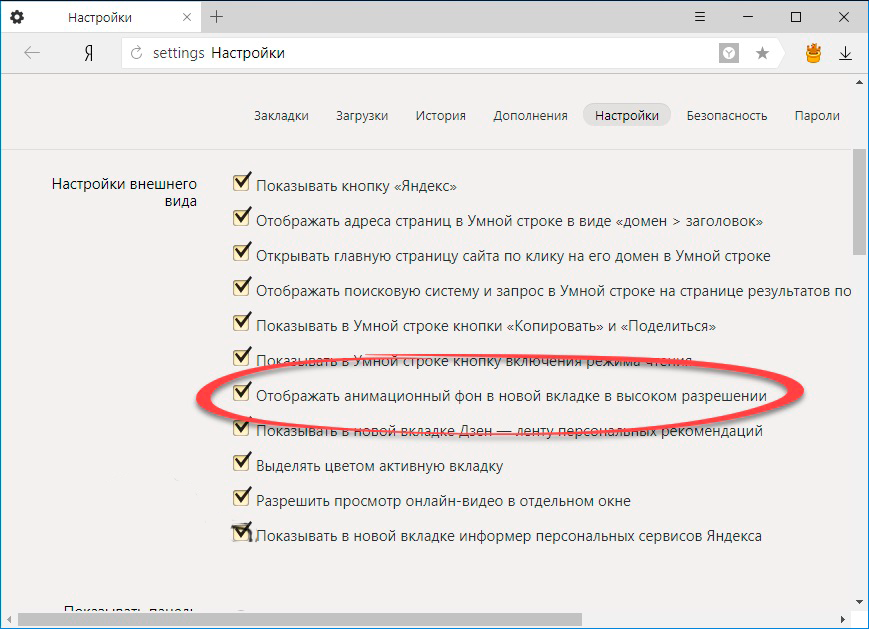
Самое главное не забыть какие были сохранены ранее.
Россия ужесточает контроль над интернетом, поскольку Яндекс продает активы государственной ВК
МОСКВА : Во вторник российское правительство усилило контроль над интернетом, поскольку контролируемая государством компания, имеющая тесные связи с президентом Владимиром Путиным, согласилась купить новости лента и домашняя страница самого популярного веб-сайта страны.
Яндекс, часто называемый российским Google, заявил, что продает свой агрегатор новостей, контент-платформу Zen и домашнюю страницу yandex.ru ВКонтакте, чтобы сосредоточиться на других сферах бизнеса, таких как доставка еды и такси.
Взамен Яндекс приобретет у ВК компанию по доставке еды Delivery Club. Стоимость активов не разглашается.
ВКонтакте управляет крупнейшей в России социальной сетью ВКонтакте, а в результате капитального ремонта в прошлом году контролируемый государством экспортер газа Газпром и банкир Юрий Ковальчук, которого Путин публично назвал своим личным другом, получили больший контроль над компанией.
Владимир Кириенко, сын первого заместителя главы администрации Путина Сергея Кириенко, является его генеральным директором.
Многолетнее подавление Россией независимых СМИ усилилось после того, как 24 февраля Москва ввела войска в Украину. Был принят закон, запрещающий так называемую «ложную информацию» о вооруженных силах и лишающий многих организаций возможности свободно вещать.
Он заблокировал доступ к некоторым зарубежным платформам, включая Facebook и Instagram Meta Platforms.
«Совет директоров и руководство «Яндекса» пришли к выводу, что интересам акционеров компании лучше всего отвечает стратегический выход из медийного бизнеса и смещение акцента на другие технологии и услуги», — говорится в заявлении «Яндекса».
У Яндекса, как и у многих российских компаний, несколько месяцев были бурными. Он понес убытки в первом квартале, а его акции упали до шестилетнего минимума, прежде чем торги были приостановлены в конце февраля. Выручка и прибыль восстановились во втором квартале, и, хотя акции компании, котирующиеся на Nasdaq, по-прежнему приостановлены, торги московскими акциями возобновились примерно через месяц.
«ПОКУПАЯ НАШУ СВОБОДУ»
В последние годы Яндекс под угрозой штрафов выполнял требования Москвы, в отношении которых материалы публикаций могут размещаться в его новостном агрегаторе, вызывая критику со стороны защитников свободы слова.
Москва не заблокировала доступ к большинству иноязычных СМИ, которые остаются в свободном доступе в России и на Яндексе, но результаты поиска ограничивают доступ к любым сайтам, которые были запрещены Роскомнадзором, многие из которых являются русскоязычными независимыми СМИ.
В феврале Яндекс начал предупреждать российских пользователей, которые ищут информацию о событиях в Украине, о недостоверной информации в Интернете.
Бывший глава «Яндекс-Новостей» Лев Гершензон 1 марта назвал «Яндекс» ключевым элементом в сокрытии информации о конфликте в Украине. Яндекс отрицает свою причастность к цензуре.
«Мы покупаем нашу свободу», — сказал источник, близкий к «Яндексу». «Этот бизнес был такой тяжестью на наших ногах.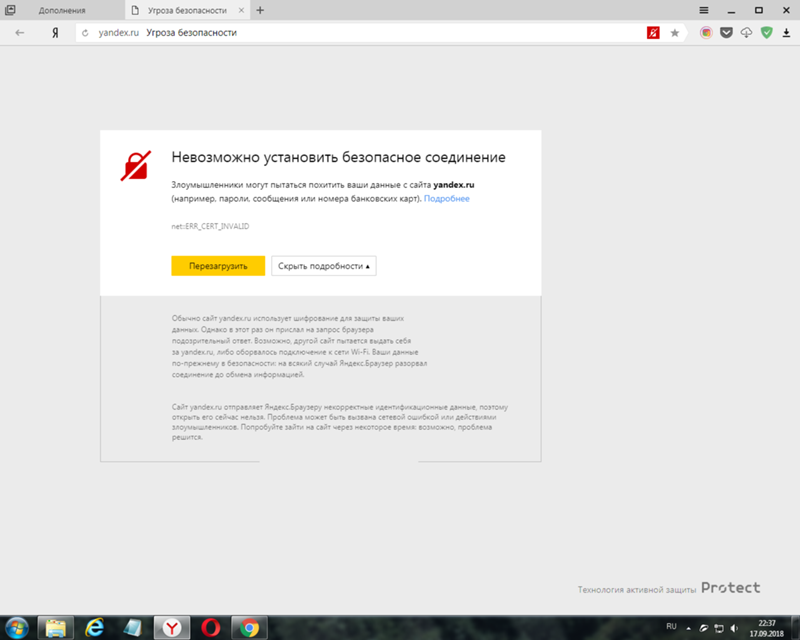
«Это позволит нам вести наш бизнес значительно деполитизированным, практически полностью деполитизированным».
ОНЛАЙН-ПОИСК
Яндекс доминирует на российском рынке онлайн-поиска с долей около 62%, согласно его аналитическому инструменту Яндекс Радар. На Google приходится около 36%, а на mail.ru ВКонтакте — менее 1%.
Эта цитадель на рынке онлайн-поиска, скорее всего, сохранится.
Яндекс.ру отображает набор новостей под строкой поиска, за которым следует бегущий поток контента. Точкой входа компании для поиска теперь станет ya.ru, сайт, напоминающий домашнюю страницу Google и уже пользующийся популярностью у тех, кто предпочитает лаконичный поиск.
Yandex.ru, его новостная лента и Zen, будут переименованы в dzen.ru, заявили в Яндексе, а VK возьмет на себя разработку и контроль над «контентом, внешним видом и поведением».
Обмен активами требует одобрения антимонопольной службы и, как ожидается, будет завершен в ближайшие месяцы, сообщает Яндекс.
ПЕРЕСТРОЙКА ЭЛЕКТРОННОЙ КОММЕРЦИИ
Поиск, реклама и заказ такси — одни из самых прибыльных направлений бизнеса Яндекса, но у него есть и другие подразделения, такие как облачные сервисы и беспилотные автомобили. Он расширяет услуги в Африке и Латинской Америке, но отказывается от интернет-магазинов в Европе.
Условия сделки выглядят в целом нейтральными, говорится в сообщении БКС Экспресс. По мнению аналитиков, прибыльные подразделения Zen и News позитивны для VK, в то время как Яндекс укрепляет свои позиции в сфере пищевых технологий за счет, вероятно, убыточного Delivery Club.
Акции Яндекса, котирующиеся в Москве, выросли на 2,7%, а депозитарные расписки ВКонтакте выросли на 2,9%, что опередило рынок в целом.
Дмитрий Масюк, глава отдела пищевых технологий Яндекса, сказал, что Delivery Club улучшит скорость и выбор доставки еды. По его словам, Яндекс оценил размер рынка в 650 миллиардов рублей (11 миллиардов долларов) в 2021 году и прогнозирует ежегодный рост на 20 процентов.

 Для просмотра пароля вам сначала будет предложено ввести пароль для учетной записи пользователя.
Для просмотра пароля вам сначала будет предложено ввести пароль для учетной записи пользователя. Однако, как видно на рисунке, пароли, как и при входе на сайты, прикрыты звездочками или точками:
Однако, как видно на рисунке, пароли, как и при входе на сайты, прикрыты звездочками или точками: Представляете, что будет, если кто-то из ваших недоброжелателей получит доступ к этому разделу? Еще одна причина использовать мастер-пароль.
Представляете, что будет, если кто-то из ваших недоброжелателей получит доступ к этому разделу? Еще одна причина использовать мастер-пароль.